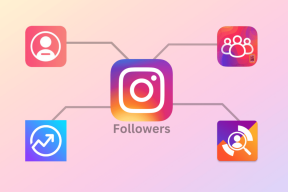Kaip tinkinti meniu Pradėti sistemoje „Windows 7“.
Įvairios / / February 11, 2022
Meniu Pradėti galite lengvai pasiekti įdiegtas programas, aplankus, failus, kompiuterį ir įvairius kitus nustatymus. Akivaizdu, kad galite atidaryti programas, failus ar aplankus naudodami darbalaukio nuorodas, tačiau tai negali pakeisti meniu Pradėti svarbos, nes pastarasis organizuotai pateikia išsamesnes parinktis.
Šiame vadove bus parodyta, kaip tinkinti „Windows 7“ pradžios meniu, kad būtų įtraukti arba neįtraukti elementai pagal jūsų pageidavimus.

Galite tinkinti jį pakeisdami jo savybes. Dešiniuoju pelės mygtuku spustelėkite mygtuką „Pradėti“ ir spustelėkite parinktį „Ypatybės“.
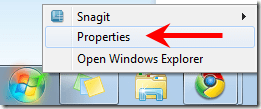
Eikite į skirtuką „Pradėti meniu“. Čia rasite parinktį „Maitinimo mygtuko veiksmas“. Spustelėkite šalia jo esantį išskleidžiamąjį meniu. Gausite įvairių galios variantų. Pasirinkite norimą veiksmą po to, kai bus paspaustas maitinimo mygtukas.
Jei norite, kad kompiuteris būtų „miego“ arba „užmigdymo“ būsenos, o ne jį išjungtų, pasirinkite vieną iš jų, o ne „Išjungti“.

Čia yra maitinimo mygtuko ekrano kopija.

Spustelėkite mygtuką „Tinkinti“, pateiktą meniu Pradėti skirtuke ypatybių skydelyje. Atsiras Tinkinimo meniu Pradėti langas. Čia galite rasti įvairių parinkčių mygtukų, pvz., „rodyti kaip nuorodą, rodyti kaip meniu, nerodyti šio elemento“ ir kt.
Turite pasirinkti bet kurį iš jų.
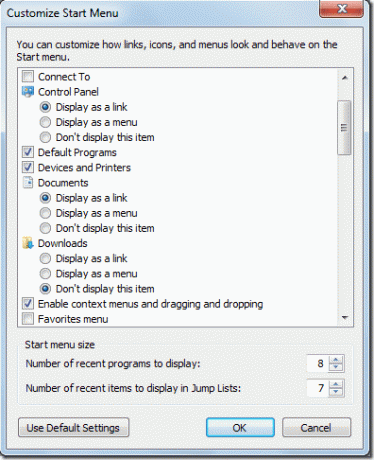
Pavyzdžiui, žemiau esančiame valdymo skydelyje pasirinkus „Rodyti kaip meniu“, užvedus pelės žymeklį virš šios parinkties pradžios meniu, jis išsiplės ir bus rodomi visi joje esantys elementai.
Taip pat galite tinkinti kitas parinktis.

Pažvelkime į visas parinktis po vieną, kurioje yra žymės langeliai. Pabandysime suprasti šių parinkčių reikšmę ir kaip jos gali paveikti meniu Pradėti.
Pradėti meniu tinkinimo parinktys
Prisijungti prie - Jame rodomi visi galimi belaidžiai tinklai, telefono ryšio ir VPN ryšiai, prie kurių galite prisijungti.
Įrenginys ir spausdintuvai – Rodo visus įrenginius, spausdintuvus ir spausdinimo užduotis, susijusias su kompiuteriu.

Įgalinti kontekstinius meniu ir vilkti bei nuleisti – Ši parinktis suteikia galimybę dešiniuoju pelės mygtuku spustelėti bet kurį pradžios meniu elementą. Taip pat galite nuvilkti failus iš jo. Norėdami pasinaudoti šia galimybe, palikite pažymėtą šią parinktį.
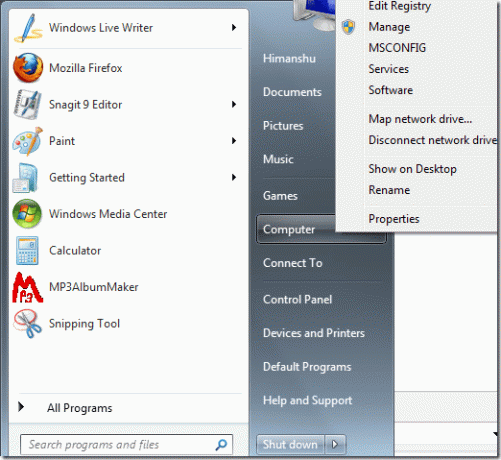
Pagalba – Pradiniame meniu rodoma „Windows“ žinyno ir palaikymo nuoroda.
Pažymėkite naujai įdiegtą programą – Pažymėkite šią parinktį, dabar eikite į pradžios meniu ir spustelėkite „Visos programos“. Pamatysite, kad visos naujos programos, kurias įdiegėte savo kompiuteryje, yra paryškintos.
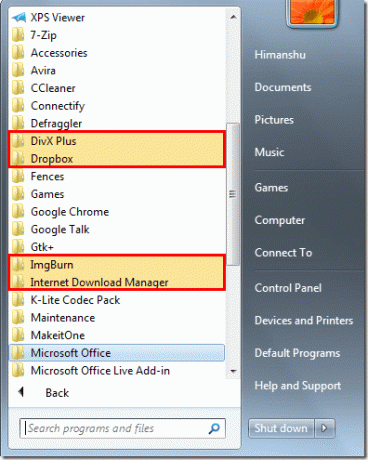
Atidarykite submeniu, kai pristabdau juos naudodami pelės žymeklį – Pažymėkite šią parinktį. Dabar užveskite pelės žymeklį ant parinkties, kurioje yra meniu. Pavyzdžiui, užvedus pelės žymeklį virš „Visos programos“, programų sąrašas bus rodomas automatiškai, jo nespustelėjus.
Naujausi daiktai Jei pažymėsite šią parinktį, atsiras nuoroda Naujausi elementai. Užveskite pelės žymeklį ant jo ir bus rodomas paskutinių jūsų kompiuteryje atidarytų failų sąrašas. Galite lengvai pereiti prie vieno iš tų failų spustelėdami jį.
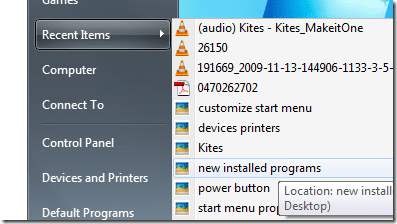
Vykdyti komandą – Rodyti komandų vykdymo parinktį pradžios meniu. Naudinga tiems, kurie nežino, kad paleidimo komandos spartusis klavišas yra Win („Windows“ klavišas) + R.
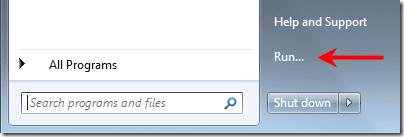
Ieškoti programose ir valdymo skydelyje – Pažymėkite šią parinktį, jei norite į paieškos rezultatus įtraukti įdiegtas programas ir įvairias valdymo skydelio parinktis. Jei nepažymėsite šios parinkties, nerasite jokių rezultatų, jei ieškosite kokios nors programos ar valdymo skydelio parinkties. Palyginkite toliau pateiktas ekrano kopijas.
Parinktis nepažymėta

Parinktis pažymėta
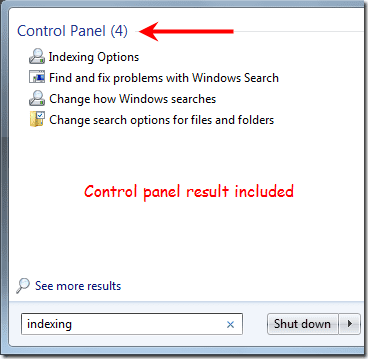
Rūšiuoti visų programų meniu pagal pavadinimą – Jei pažymėsite šią parinktį, visi meniu elementai bus išdėstyti abėcėlės tvarka. Jei jis nepažymėtas, visi elementai bus rodomi diegimo tvarka.

Naudokite dideles piktogramas: Norėdami padidinti meniu Pradėti rodomų piktogramų dydį, pažymėkite šią parinktį. Priešingu atveju piktogramų dydis bus sumažintas.

Naujausių rodytinų programų skaičius Galite nuspręsti, kiek programų bus rodoma pradžios meniu sąraše. Galite priskirti reikšmę nuo 0 iki 30.
Pastaba: jei priskiriate reikšmę 30, nebūtina, kad sąraše būtų rodomos 30 neseniai atidarytų programų. Tai priklauso nuo jūsų kompiuterio ekrano skiriamosios gebos ir prisegtų elementų skaičiaus.
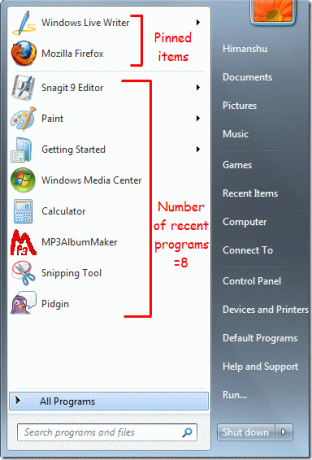
Naujausių elementų, kuriuos reikia rodyti peršokimo sąraše, skaičius:Peršokimų sąrašas rodo paskutinį atidarytų programų sąrašą ir kitas parinktis. Peršokimo sąrašas gali būti rodomas ir užduočių juostoje, ir pradžios meniu. Galite nuspręsti, kiek naujausių elementų rodyti Peršokimo sąraše. Toliau pateiktoje ekrano kopijoje sąraše iš viso yra septyni elementai.
Galite padidinti arba sumažinti elementų skaičių sukimo laukelyje pasirinkdami skaičius nuo 0 iki 60.
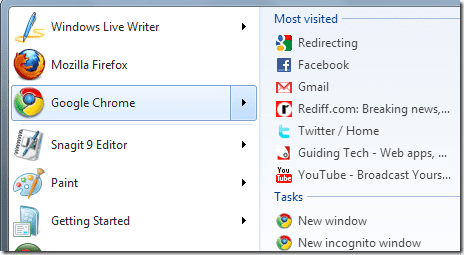
Taip galite tinkinti „Windows 7“ pradžios meniu. Komentaruose pasidalykite bet kokiais žinomais pradžios meniu gudrybėmis.
Paskutinį kartą atnaujinta 2022 m. vasario 02 d
Aukščiau pateiktame straipsnyje gali būti filialų nuorodų, kurios padeda palaikyti „Guiding Tech“. Tačiau tai neturi įtakos mūsų redakciniam vientisumui. Turinys išlieka nešališkas ir autentiškas.